如何给Win10系统设置或取消自动关机
我们在Win10电脑中,我们想要给电脑进行定时自动关机或者取消关机的操作,该怎么操作呢?今天就跟大家介绍一下如何给Win10系统设置或取消自动关机的具体操作步骤。
设置定时关机bat的方法
1. 首先打开电脑,进入桌面,选择新建一个文本文档txt;
在桌面的空白处,右键,在打开的菜单中,依次选择“新建”---“文本文档”选项
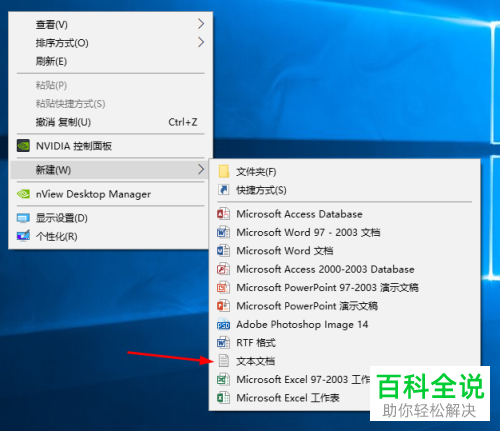
2. 打开新建的文本文档,输入“shutdown -s-t 1800”,1800即1800秒,也就是30分钟内关机,时间可以自行修改成别的时间,时间以秒计算即可;

3. 将文本保存后,重命名为“定时关机.bat”或直接将txt的后缀修改为“bat”,然后回车,在弹出的重命名提示窗口中,点击“是”。;
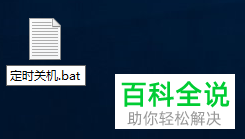
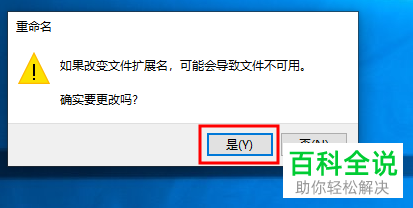
4. 如果想要对时间进行修改的话,在文件上右键,在打开的菜单中,选择编辑选项,在打开的页面,就可以重新修改数字了。
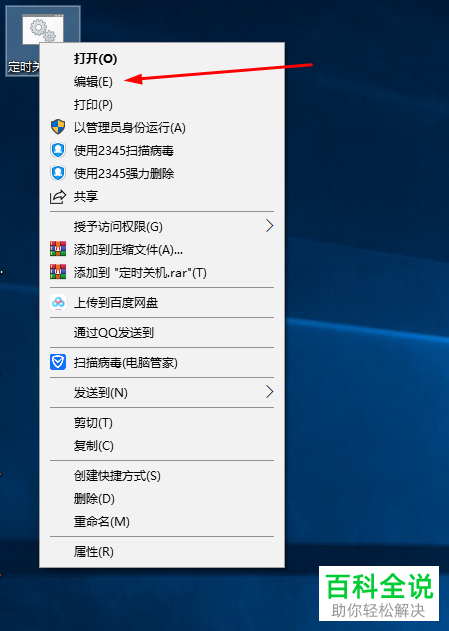
5. 双击该文件后,当弹出的命令自动跳完后,就启动了自动关机了。
取消自动关机bat的方法
1. 如果我们不希望自动关机了,则同样需要新建一个文本文档
在桌面的空白处,右键,在打开的菜单中,依次单击“新建”---“文本文档”选项
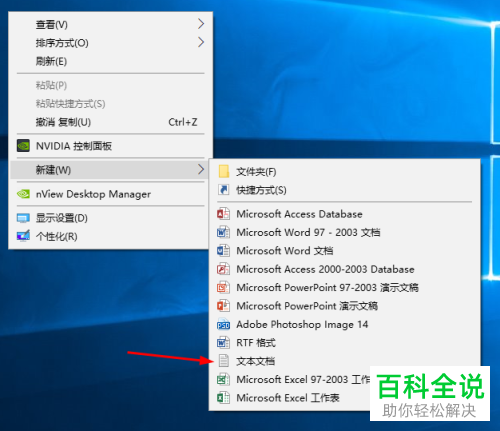
2.在文本文档中,输入“shutdown-a”后,保存文档
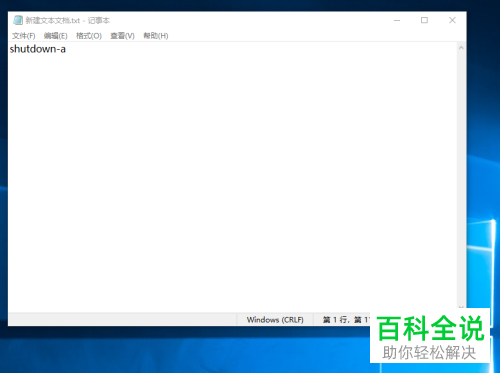
3. 并给该文本文档重命名为“取消定时关机.bat”或直接将txt的后缀名改成“bat”,然后回车,在弹出的窗口中,点击“是”;最后,双击开文件,就会提示自动关机被取消了。
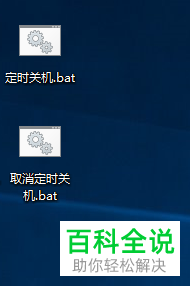
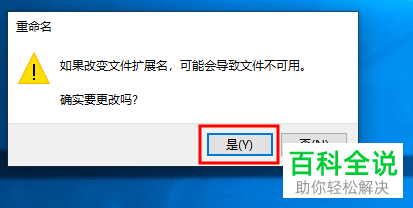
以上就是如何给Win10系统设置或取消自动关机的具体操作步骤。
赞 (0)

